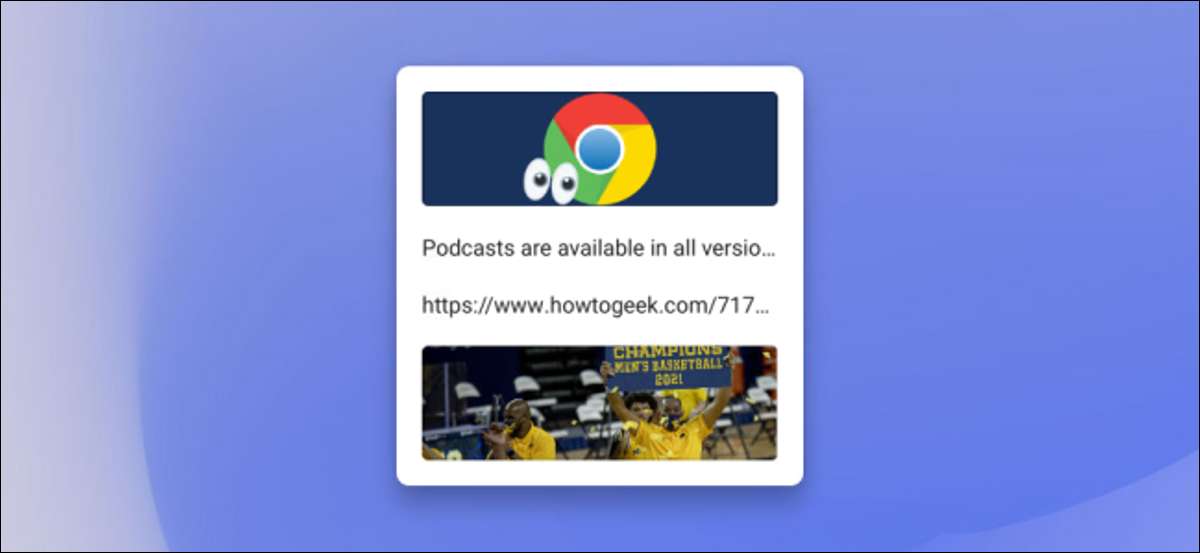
Copiar y Pegar es una conveniencia asombrosa que damos por sentado, pero se puede mejorar. Como muchos Otras plataformas , Chrome OS tiene un administrador del portapapeles. Te mostraremos cómo usarlo en su Chromebook.
¿Qué es un administrador de portapapeles? Bueno, sin uno, su computadora recuerda un artículo copiado a la vez, lo que luego se reemplaza por la siguiente cosa que copia. Un Administrador de Portaje almacena varios artículos copiados para que pueda regresar y acceder a más de uno a la vez.
RELACIONADO: [dieciséis] Cómo acceder a tu portapapeles en Android
En el caso de Chromebooks, el gerente de Portaje almacena los últimos cinco artículos que ha copiado. Eso incluye texto, enlaces, fotos y más. Puedes traerlo en cualquier momento para ver los cinco elementos y pegarlos.
El administrador del portapapeles se puede abrir en cualquier lugar, pero si desea pegar algo, deberá estar en un cuadro de texto o en algún lugar que pueda aceptar un artículo pegado.
Una vez que esté listo para pegar, o simplemente desea echar un vistazo al portapapeles, simplemente presione la tecla Buscar / iniciador + v.
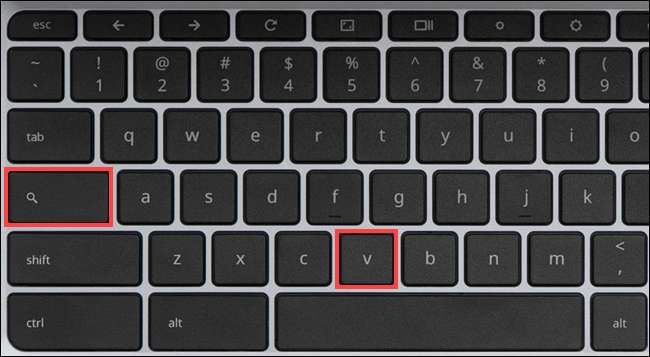
Esto traerá el gerente de portapapeles flotante. Seleccione cualquiera de los elementos de la lista para pegarlos.
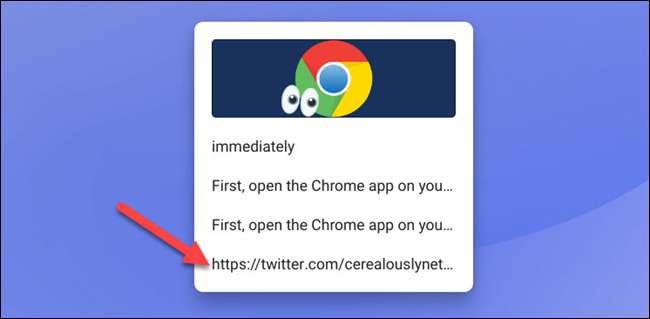
Para eliminar un elemento del Administrador del Portapapeles, el mouse sobre él, o la prensa prolongada y haga clic en el icono "X".
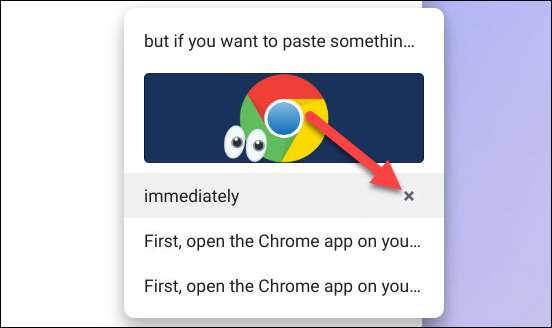
Hay un par de cosas extra a tener en cuenta. El acceso directo del teclado solo funciona si la tecla de búsqueda / iniciador se establece en el comportamiento predeterminado. No funcionará si tiene, por ejemplo, lo cambió a un Botón de bloqueo de gorras .
La otra cosa a tener en cuenta es que el portapapeles no se mantiene para siempre. Cuando salga corriendo o apague el Chromebook, el portapapeles se limpia.
¡Eso es todo! Este es un pequeño y práctico truco para extender la funcionalidad de copiar y pegar. Si eres un pastor de copia frecuente, es bueno saberlo.
RELACIONADO: [dieciséis] Cómo obtener una llave de bloqueo de gorras en su Chromebook







